
L'un des échecs les plus ennuyeux qui peuvent survenir au jour le jour d'un MacBook est lié à sa batterie intégrée. Ce problème peut se terminer par le fait d'avoir une certaine autonomie en ce sens avec l'ordinateur qui est conçu pour cela. Dans cet article nous vous donnerons tous les détails pour pouvoir résoudre ce problème avant de passer par le service technique de l'entreprise.
Vérifiez le chargeur que vous utilisez
Le chargeur est toujours un point critique face à l'un de ces problèmes de batterie. À certaines occasions, il peut arriver que le problème soit présent dans le chargeur lui-même et non dans la batterie en tant que telle. C'est pourquoi il est toujours conseillé d'utiliser un autre chargeur USB-C pour pouvoir effectuer le test correspondant. Il convient également de garder à l'esprit que vous devez toujours utiliser un chargeur qui présente des caractéristiques adéquates pour la batterie que vous avez dans votre ordinateur. Pour cela, vous devez confirmer la tension comme puissance nécessaire pour la recharger de manière adéquate.
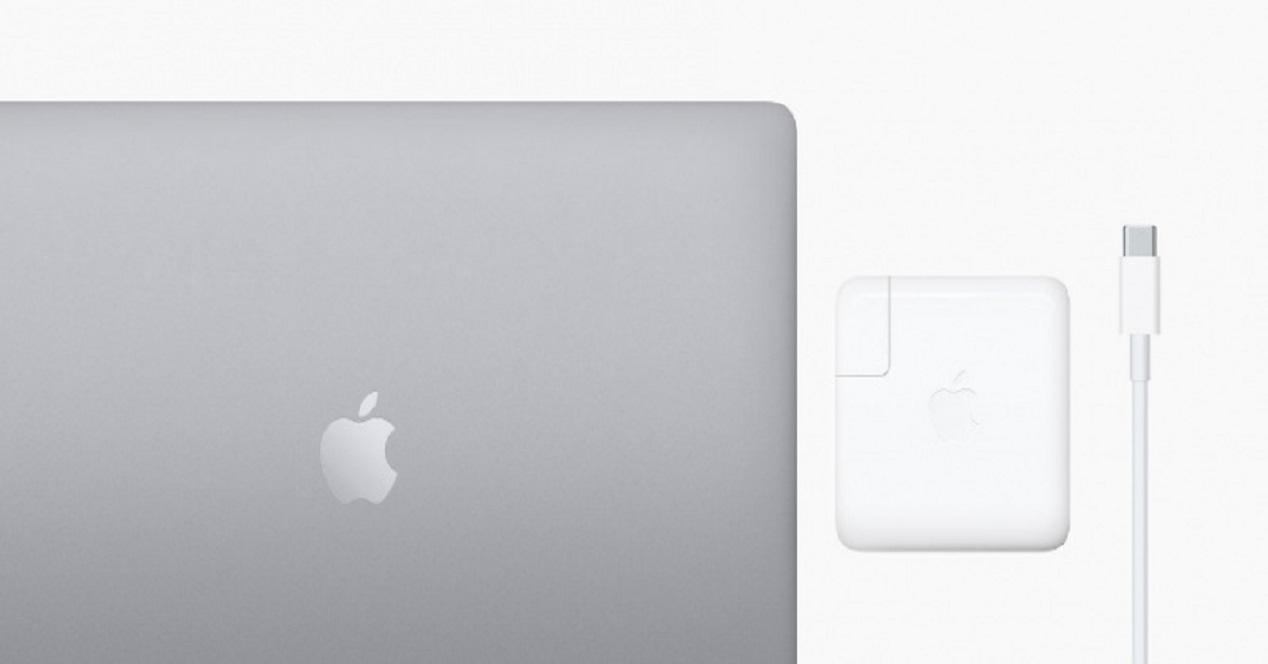
Nettoyer d'abord sur votre ordinateur
Gardez à l'esprit que l'incapacité de charger la batterie de votre ordinateur peut également être due au nettoyage des ports. Il est important de toujours les avoir aussi propres que possible afin que le câble de charge puisse interagir correctement. La présence de poussière ou de simples peluches peut finir par vous empêcher d'insérer correctement le câble ou de ne pas transmettre la puissance de manière correcte. C'est pourquoi vous devez tenir compte du fait qu'il doit être nettoyé mais toujours sec et ne jamais introduire d'eau à travers les ports de charge car cela peut être évident.

La meilleure façon de le faire est d'utiliser un simple coton-tige qui peut être facilement inséré pour nettoyer le port de charge. L'important en aucun cas est d'introduire quelque chose de pointu comme une aiguille qui peut finir par causer des dommages internes au port.
Réinitialisez le SMC du Mac
Le SMC est le contrôleur de gestion du système qui est en charge de la batterie, des ventilateurs et de nombreuses autres fonctionnalités. Dans de nombreuses occasions, ce contrôleur souffre de problèmes dont aucun avis n'est donné de manière claire, la chose la plus prudente est donc de le rétablir. De cette façon, il est enfin possible d'avoir un contrôleur comme s'il était neuf et avec les paramètres rétablis. C'est pourquoi, dans de nombreux cas, c'est le moyen le plus simple de résoudre les problèmes qui peuvent survenir avec la batterie, comme ne pas entrer dans aucun type d'énergie.
Pour pouvoir le rétablir, il vous suffit de suivre les étapes suivantes:
- Éteignez le MacBook.
- Sur le clavier, maintenez enfoncées Ctrl (côté gauche) + Option (Alt) (côté gauche) + Maj (côté droit du clavier) en même temps.
- Vous devez maintenir les trois touches enfoncées pendant au moins 7 secondes.
- Une fois le temps écoulé et sans avoir à relâcher les touches, maintenez le bouton d'alimentation enfoncé en même temps.
- Maintenez les touches enfoncées pendant 7 secondes supplémentaires et relâchez-les.
- Après avoir attendu quelques secondes, vous pouvez appuyer à nouveau sur le bouton de réinitialisation pour démarrer votre Mac.
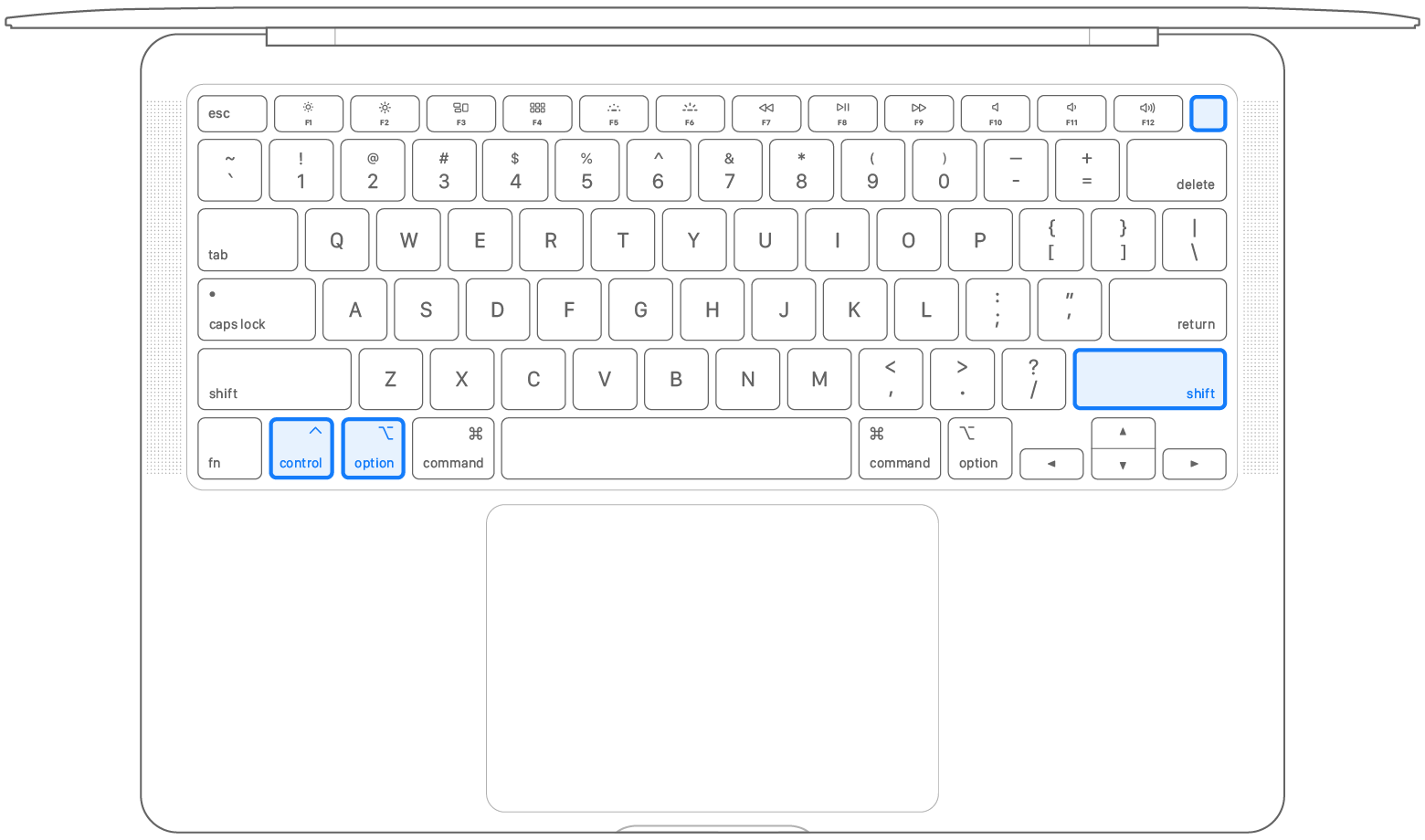
À partir de ce moment, le contrôleur sera entièrement réinitialisé et reviendra à son état d'usine en tant que tel. Le problème serait désormais résolu, pouvoir se reconnecter. Voici les étapes à suivre pour pouvoir réinitialiser le SMC si vous avez un Mac avec une puce T1. Dans le cas où ce n'est pas le cas, c'est beaucoup plus facile car il vous suffit d'appuyer sur les touches Shift, Control et Option sur le côté gauche et le bouton d'alimentation pendant 10 secondes lorsque le Mac est éteint.
Restaurer le système d'exploitation
Bien que le fait que la batterie ne soit pas rechargée au début puisse être lié au matériel lui-même, la vérité est que le logiciel est également assez lourd. La présence de différents bogues dans le système peut finir par causer ce problème qui peut être si gênant. Le système de gestion de la batterie ainsi que le port de charge sont contrôlés par le système d'exploitation.
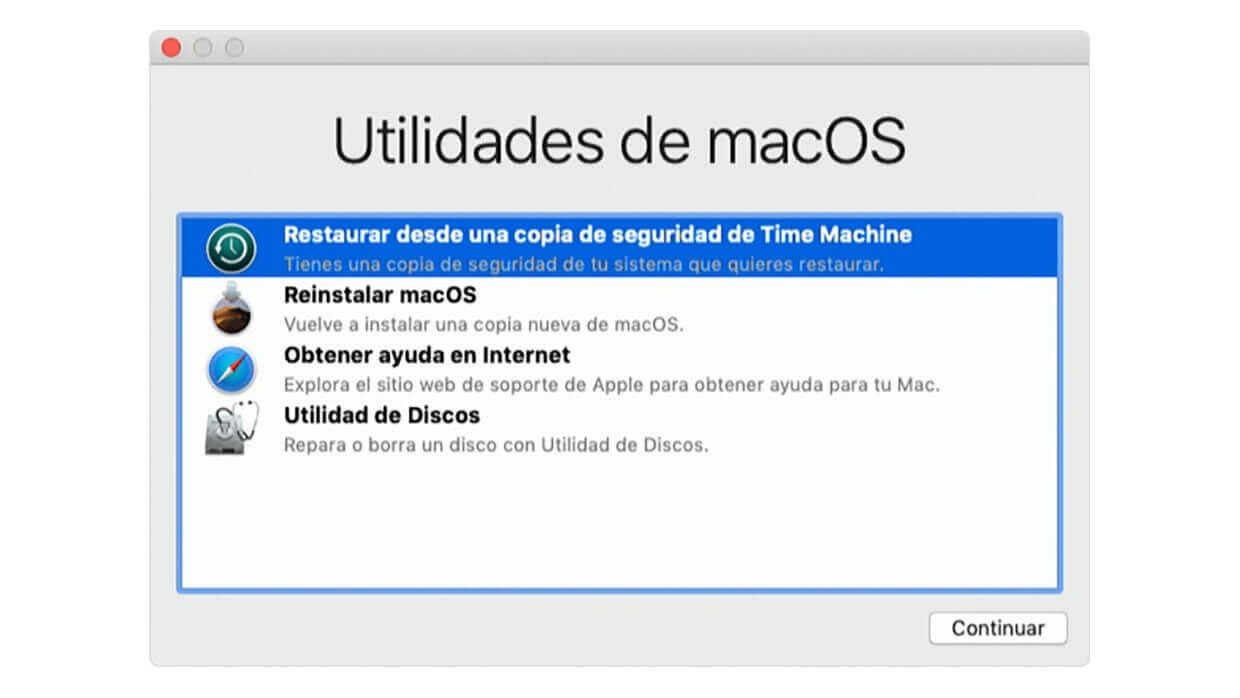
Pour cette raison, afin d'épuiser toutes les possibilités, même si le SMC a été restauré, il est conseillé d'effectuer une restauration complète du système d'exploitation. Mais il n'est pas nécessaire de se limiter uniquement à la réinstallation du système d'exploitation mais le mieux est de ne pas effectuer une restauration à partir d'une copie de sauvegarde. De cette façon, vous aurez l'ordinateur comme s'il était sorti de la boîte avec tous les problèmes logiciels résolus concernant la gestion de la batterie et du reste des composants.
Vérifiez l'état de la batterie
De manière native, le système d'exploitation intègre une fonctionnalité permettant de vérifier l'état de la batterie d'un Mac. Pour ce faire, vous devez simplement entrer les préférences du système et entrer dans la section qui dit «Batterie». Encore une fois, vous devez cliquer à nouveau sur «Batterie». Une fois que vous êtes ici dans le coin inférieur droit, cliquez sur «État de la batterie» pour vérifier l'état. Ici, vous verrez le statut «Normal» ou «Réparation recommandée». Si vous êtes dans ce deuxième cas, vous devriez envisager de changer la batterie comme nous allons le commenter ci-dessous.
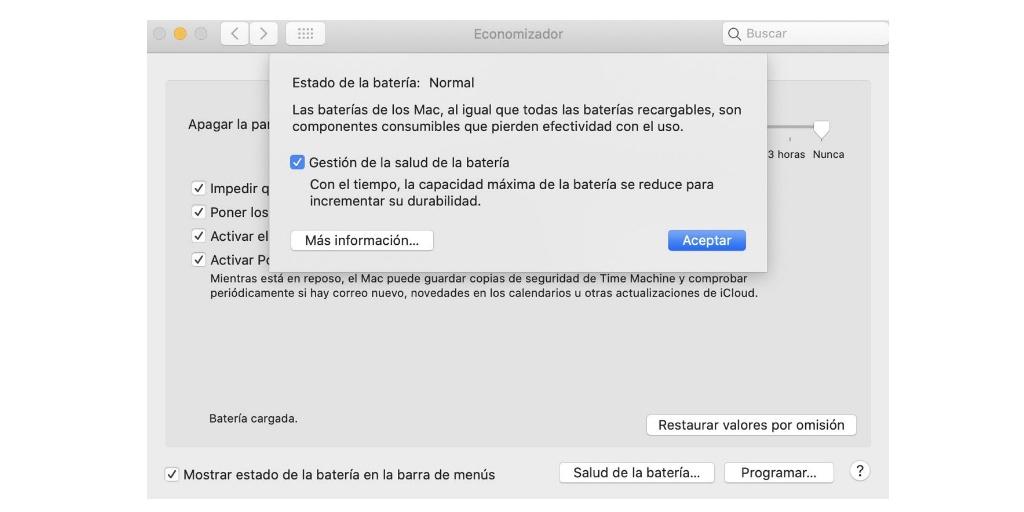
Contactez Apple pour demander une réparation
Dans le cas où l'état de la batterie n'est pas le plus optimal, il est possible qu'elle soit déjà assez détériorée. Et bien que tout le monde pense que cela ne fait que réduire les performances, la vérité est que cela peut aller beaucoup plus loin. À de nombreuses reprises, cela finit par empêcher la recharge correcte, indiquant qu'il doit être complètement remplacé.
Si vous avez déjà essayé tout ce dont nous avons discuté dans cet article, il est temps de vous rendre au service technique. Il est préférable de contacter Apple lui-même pour pouvoir effectuer la réparation dans un Apple Store ou un service autorisé. Cela garantit un remplacement par les meilleurs professionnels qui connaissent l'intérieur d'un Mac et surtout un remplacement par des pièces totalement d'origine. C'est quelque chose que vous ne pouvez pas obtenir sur un site non officiel où à la fin il peut être beaucoup plus cher d'avoir des pièces d'occasion.
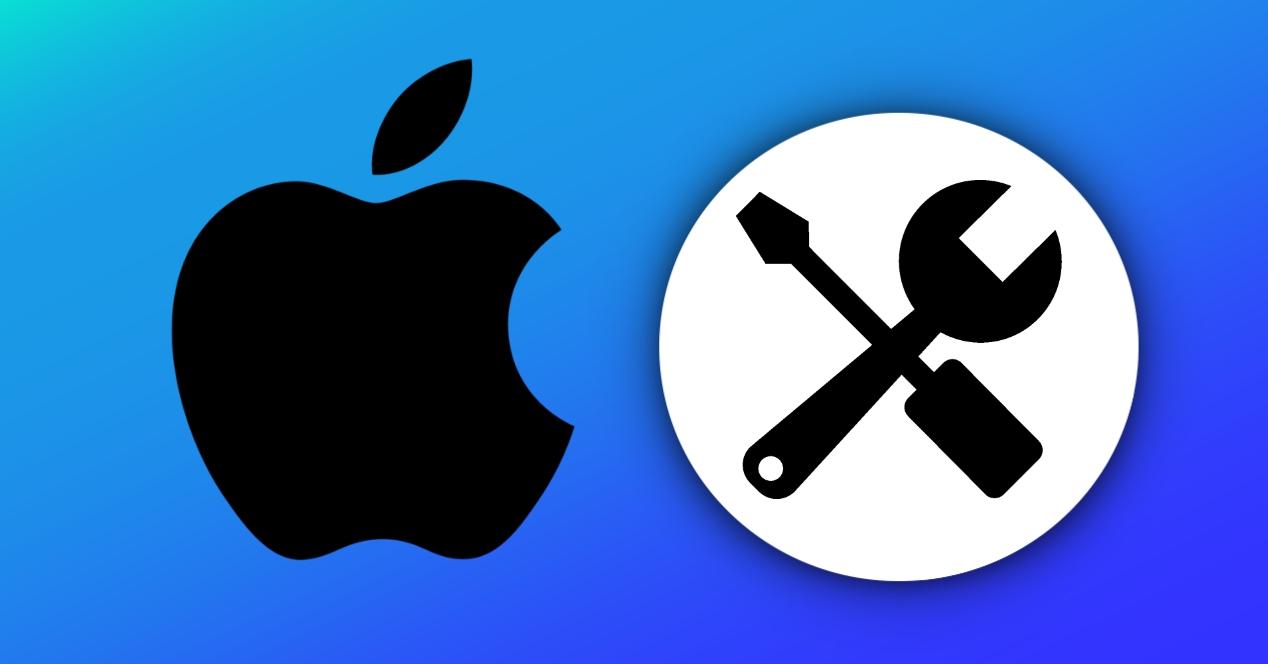
Et c'est que le prix est l'un des grands «problèmes» que vous pouvez avoir. Dans le cas où il ne s'agit pas d'une panne d'usine, vous ne pourrez pas effectuer la réparation gratuite de la batterie car si elle est due à une panne due au passage du temps, vous devrez payer la réparation en totalité. C'est pourquoi vous devez être clair sur l'échec qui est présenté pour savoir comment agir.